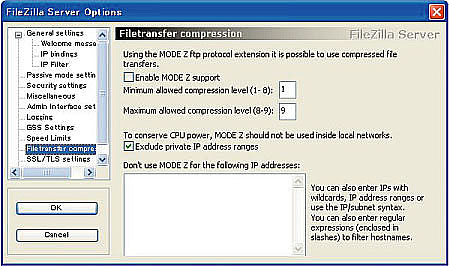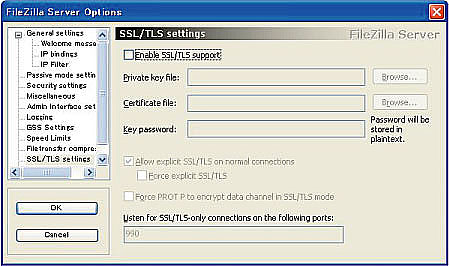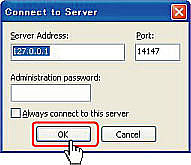
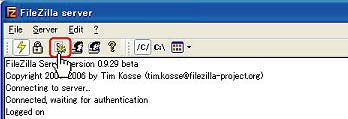
�E�ɂ��̂܂܂ł�OK�ł��B
�E�wListen on these ports�F21�x�E�E�EFTP�@�|�[�g�ԍ�21�ł��B
�E�wMax number of users�F0�x�E�E�E�E�E0�͐ڑ����������ł�����A�K�Ȑ�������͂��Ă��������B
�E�wTimeout setting�x�E�E�E�E�E�E�E�E�E�E�E�A�N�Z�X����A�t�@�C���]�����Ȃ��ŕ��u�����ꍇ�ɐؒf���鎞�ԁB
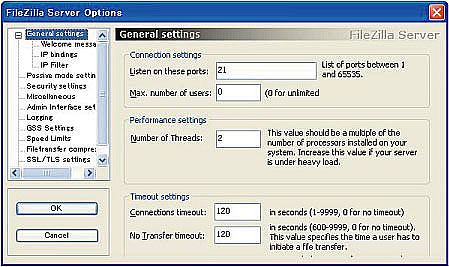
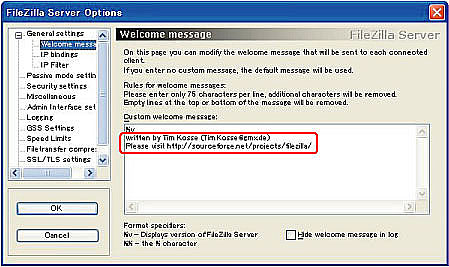
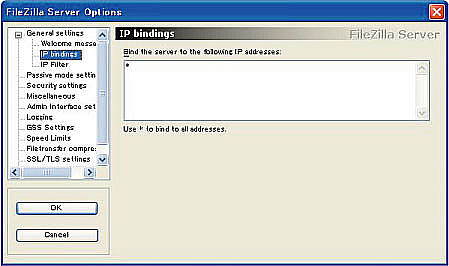
�E�wThe fulowing IP addresses�c�x�E�E�E���O�C�������ۂ���IP�A�h���X���L�ڂ��܂��B
�@
�i��ׁA����ׂɒ����ԃ��O�C�������Ă���ꍇ�ȂNjL�ڂ��܂��B�j
�E�wExclde the following IPs�c�x�E�E�E�E�́wThe fulowing IP addresses�c�x�Ŏ~�߂�IP��������IP���L�ڂ��܂��B
�@
��F-------------------------
�wThe fulowing IP addresses�c�x
192.168.1.���@
�i���������ׂĎ~�߂āj
�@
�wExclde the following IPs�c�x
192.168.1.100
192.168.1.130�@
�i100��130��������j
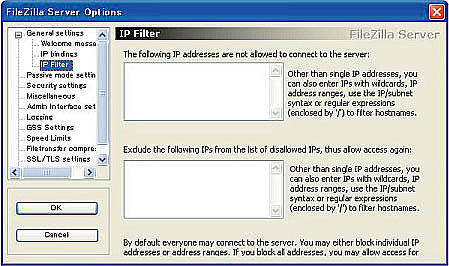
�EPASV�Ή����[�^�̏ꍇ�́wDefault�x�̂܂܂ł����ł��B
PASV���Ή����[�^�ł�FileZilla Client�AFFFTP�ŃA�N�e�B�u���O�C���\�ł��B
�@
�w�A�N�Z�X���@�x
FileZilla�@�N���C�A���g�̐��������ǂ݂��������B
FFFTP�ł̃A�N�Z�X��FFFTP�̐��������ǂ݂��������B
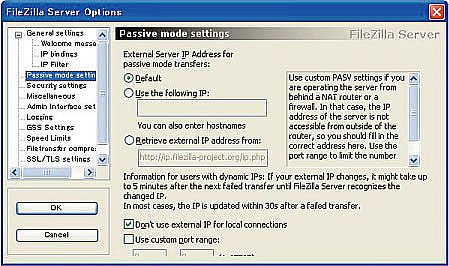
�A�Ƀ`�F�b�N
�B�Ƀ`�F�b�N
�C�Ƀp�b�V�u���[�h�Ŏg�p����TCP�|�[�g�ԍ��͈̔͂���͂��܂��B
�@
��F���g��10000�A�E�g��10100�̂悤�ɓ��͂��܂��B
���[�^��TCP���w10000�`10100�x���wFileZilla Server�x�C���X�g�[���}�V���ɐU��܂��B
�|�[�g�ԍ��̓N���C�A���g����v�����܂��̂Ńt�@�C�A�E�H�[����FilleZillaServer���w�肳��Ă���Γ��ʎw�肵�܂���B
�i��{�I�ɂ�PASV�ł͕K�v����܂���j
���������A���[�^�ɂ���Ă͂��̐ݒ�ł͌��ʂ��Ȃ����̂�����܂��B
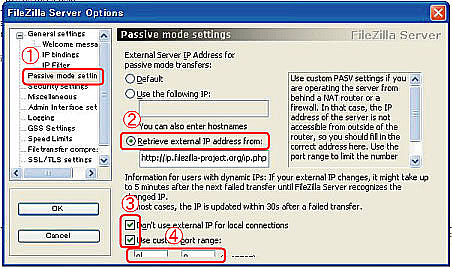
�ŏ��̓��O������ă`�F�b�N�����ق��������Ǝv���܂��B
�@
���O�̏ꏊ��
�uFileZillaServer�v���uLogs�v
�ɋL�ڂ���Ă��܂��̂ŁuNotePad�A�������v�łł�����܂��B
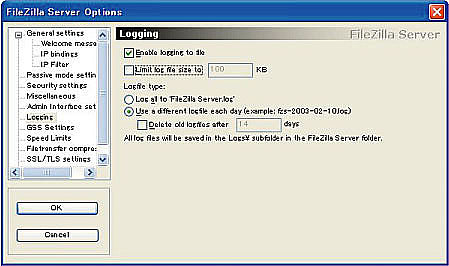
���l���̏ꍇ�̓f�t�H���g�ł����Ǝv���܂��B
���Ƃ́A���[�U�ʂɐ������ł��܂��B
�@
�킩��Ȃ����͍ŏ��̓f�t�H���g�Ŏg�p���Ă��܂�Ȃ��ł��B
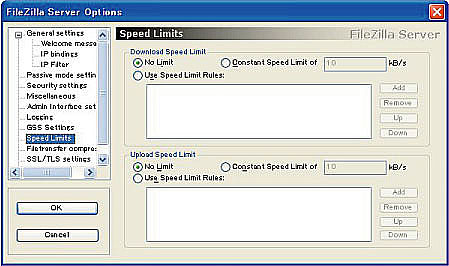
�f�t�H���g�ł����Ǝv���܂��B
�@
�wMODE Z�x�Ńt�@�C�������k���ē]������ꍇ�Ɏg�p���܂��B
���k�𓀂�CPU�ɕ��ׂ�������܂��̂ŕ��ʂ͎g�p���܂���B